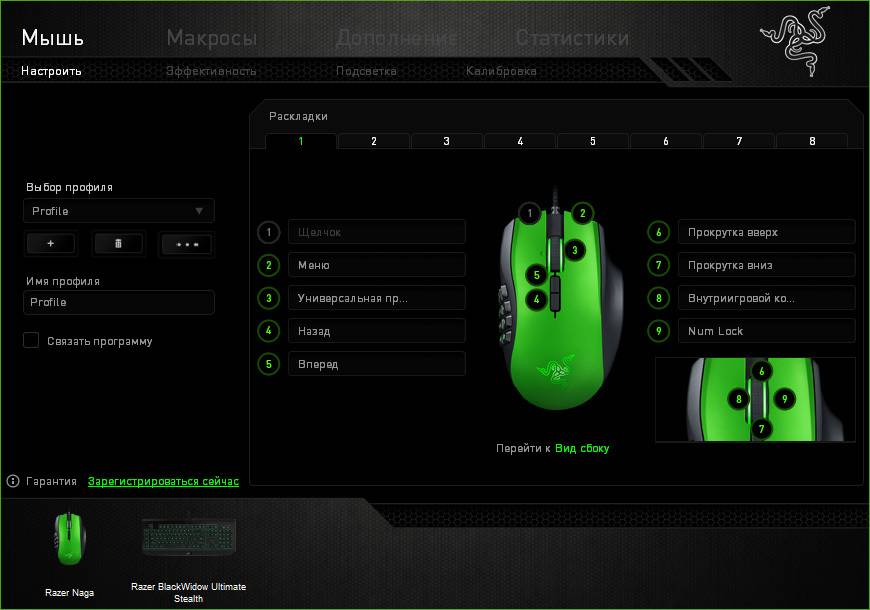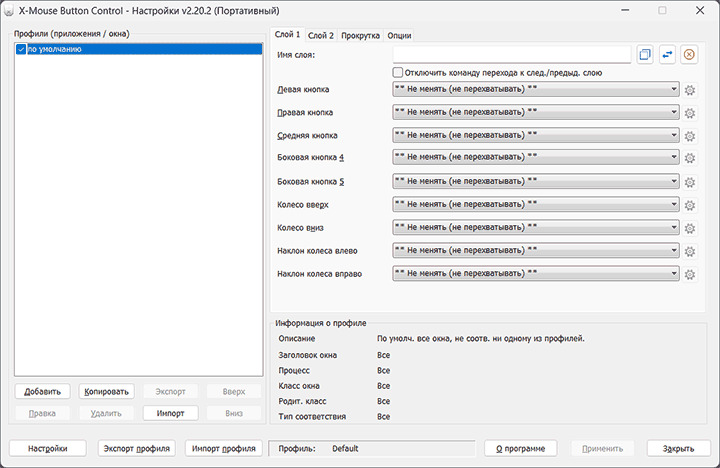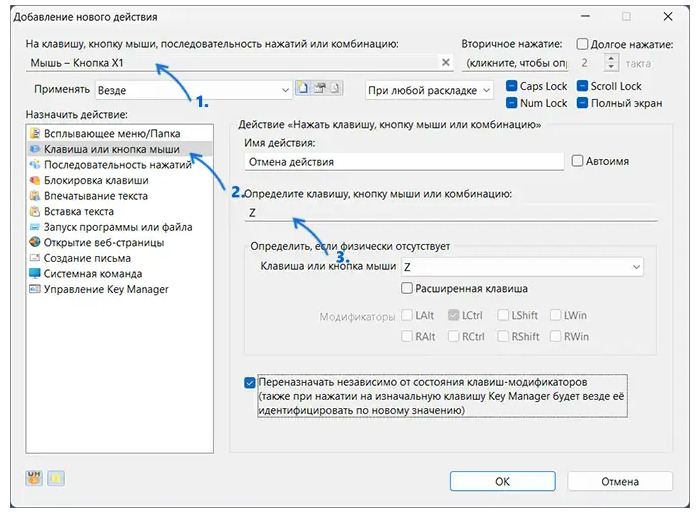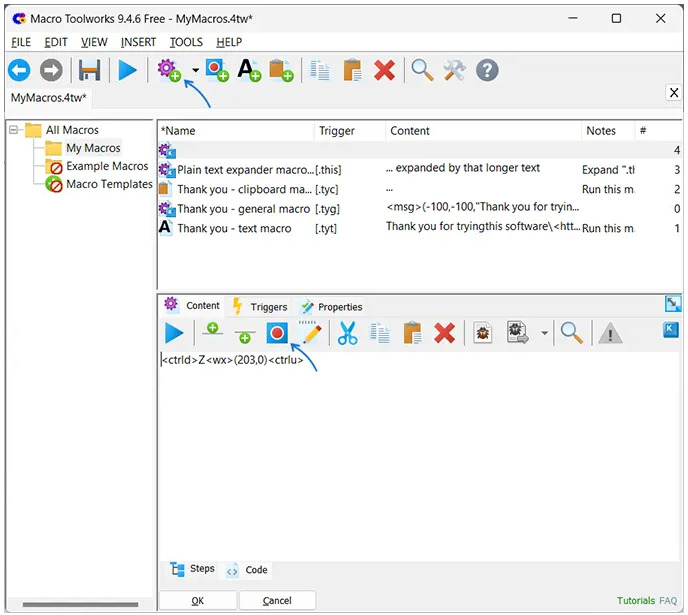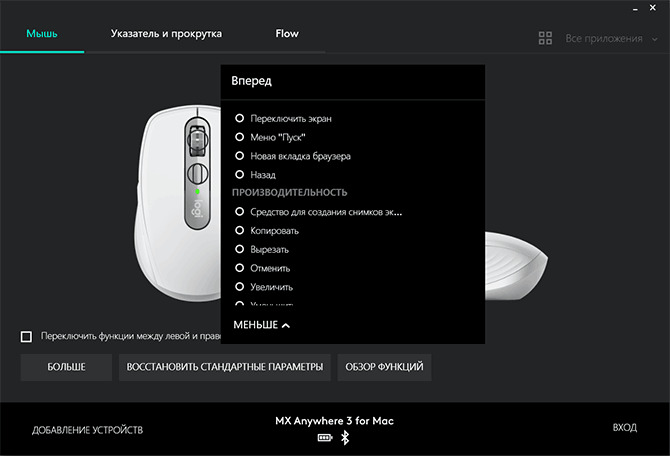Если у вас есть неиспользуемые кнопки на мыши, то вы можете задать им определенную программу действий. С помощью нее данные клавиши облегчат вам работу.
Что такое макросы?
Макросы — это целая система, которая выполняет четко прописанный план действий. Вы сами можете настроить программу и указать, какие кнопки отвечают за те или иные манипуляции на мониторе. Такую систему также называют макрокомандой. Зачем это нужно? Макросы для мыши механизируют работу в Word, позволяют сохранить время, избавить результат от ошибок человеческого характера, например, невнимательности.
Способы создания
Рассмотрим, как создать макрос для мышки. Для этого есть несколько программ с отличительными характеристиками. Но все они бесплатные и универсальные.
X-Mouse Button Control
X-Mouse Button Control — одна из самых доступных программ. У пользователей не возникает с ней проблем, потому что вас приветствует довольно понятный интерфейс, легкость в работе.
Зайдите на официальный сайт программы, где вы сможете скачать ее без проблем и дополнительных неприятностей:
- Итак, после полной установки, автоматически вам выходит информационное окно. Два раза кликните мышкой по иконке программы.
- По умолчанию установлен английский язык. Если вам нужен какой-либо другой, перейдите в пункт Setting, а затем Language. Из представленного списка выберите нужный язык, например, русский. После повторного открытия программы информация будет указываться на выбранном языке.
- Переходим в панель “Профили”. Здесь отображаются все сайты и приложения, где будут использоваться ваши макрокоманды. Список сможете корректировать сами.
- Когда вы нажимаете любую кнопку мыши, ее параметр подсвечивается на экране в правой зоне информационного окна. Здесь вы можете менять ее параметры.
- Для того чтобы добавить действие, нажмите стрелку справа от подсвеченного параметра. Вам выйдет список, в котором нужно просто выбрать требуемый результат.
- После этого выйдет еще одно окно, где прописаны более подробные параметры. Здесь вы сможете уточнить такие нюансы, как паузы, комбинации клавиш и другое.
- Готово. Можете проверять результат.
AutoHotkey
AutoHotkey — программа, использующая скриптовый язык. Как написать макрос для мыши? Для начала вам потребуется установить программу на свой ПК. Затем следовать всем указаниям производителей. К счастью, скриптов для клавиш огромное количество. Программа сама подскажет вам, как правильно написать код, применить его в действии.
Key Manager
Данная программа является не бесплатной, но у нее внушительный период пробной версии — 30 дней. За это время вы можете испробовать желаемые манипуляции и увидеть результат работы.
Итак, для работы вам понадобится установить программу через официальный сайт:
- Откройте установленный файл, перед собой вы увидите “дважды кликните, чтобы добавить”.
- Нажмите на экран, перед вами откроется новое информационное окно;
- В параметрах слева нажмите “клавиша или кнопка мыши”.
- Примените пункт “Определение клавиши” и нажмите ту кнопку мыши, которую хотите использовать.
- Далее настройте нужные манипуляции и принимайте готовую работу.
Macro Toolworks Free
Macro Toolworks Free — программа, которая подходит для создания макросов как для мыши, так и для клавиатуры. Доступна в бесплатной версии. Как создать макрос для мышки?
Установите программу через официальный сайт, что поможет вам избежать неприятностей:
- Сверху есть кнопка для создания нового макроса, нажмите на нее.
- Во вкладке content преобразуйте сочетание клавиш в манипуляцию, которую хотите использовать в дальнейшем.
- Далее в папке triggers отразите кнопки, которые должны манипулировать предыдущими действиями.
- После проделанной работы программа предложит вам создать наименование макроса.
Софт от производителей мыши
Программа для макросов на мышь любую создается производителями. Зачастую такая утилита предлагается на игровых мышах, но и на некоторых офисных также есть подобные манипуляции. Например, программа Bloody 7 создана специально для игровых мышей данного бренда. Logitech Gaming Software (LGS) поддерживается только на прибор своего производителя. HyperX NGENUITY также предполагает использование только назначенного бренда.
Практически все программы в данном списке относятся к разряду бесплатных. У них отличный интерфейс, простой функционал, в то же время все утилиты справляются со своими задачами и значительно упрощают вам работу.